Kuidas saata WhatsAppi helisõnumeid telegrammi

Vaadake, kui lihtne on saata helisõnumeid WhatsAppist Telegrami ja vastupidi. Järgige neid lihtsalt järgitavaid samme.
WhatsAppi või Telegrami konto kustutamine võib olla valus protsess, kuna olete nii palju jaganud. Hea, et protsess on kiire ja lihtne, kuid pidage meeles, et kui olete selle läbi teinud, pole enam tagasiteed. Kui te ümber mõtleksite, ei ootaks WhatsAppil teid ees varukoopia.
Isegi kui olete täiesti kindel, et te ei soovi oma kontot taastada, varundage kogu teave, mida võite vajalikuks pidada. Parem karta kui kahetseda.
Nagu ma varem mainisin, ei saa te pärast WhatsAppi konto kustutamist seda taastada. Kui see on tehtud, on see tehtud. Kuigi WhatsAppil kulub serverites oleva teabe kustutamiseks 90 päeva, pole teie andmetele juurdepääsu.
Konto kustutamine ei mõjuta teistelt saadavaid sõnumeid. Seega, kui olete saatnud kellelegi teavet, millele teil on vaja juurdepääsu, võite selle inimesega ühendust võtta, et ta saaks teile teabe mõne muu vahendi kaudu saata.
WhatsAppi andmebaasis võib olla mõne materjali koopiaid, kuid seda ei saa ühegi kasutajaga siduda. Isegi pärast 90 päeva möödumist ütleb WhatsApp, et see säilitab teie teavet ainult selleks, et see saaks seda ka edaspidi seaduslikel eesmärkidel kasutada. Näiteks pettuste ja muu ebaseadusliku liikumise käsitlemiseks.
Samuti kaob igasugune teave, mida jagati teiste Facebooki ettevõtetega. Kõik need Google Drive'i WhatsAppi varukoopiad, mille olete loonud, kaovad isegi.
Kui kustutate oma WhatsAppi konto, ei kuvata teie profiili rühmades ega sõprade loendites. See on selline, nagu teid poleks WhatsAppis kunagi eksisteerinud.
WhatsAppi konto tühistamine on väga lihtne ja võtab vaid mõne sammu. Minge WhatsAppi avalehele ja puudutage paremas ülanurgas kolme punkti. Valige sätted ja seejärel suvand Konto. Viimane valik allpool on suvand Kustuta minu konto.
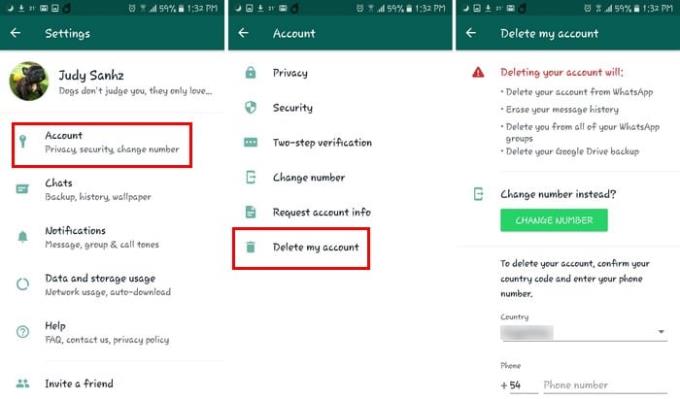
Pärast selle viimase valiku valimist näete väikest loendit asjadest, mis juhtuvad, kui otsustate oma konto kustutada. Veenduge, et kuvatakse õigesti riiki, kus viibite, ja ka teie riigi suunakoodi.
Kui kogu teave on õigesti sisestatud, puudutage punast nuppu Kustuta minu konto.
Kas teie seade läks kaduma või varastati? Sel juhul ei soovi te oma WhatsAppi kontot jäädavalt kustutada. Mida saate teha, on kirjutada WhatsAppile järgmisel e-posti aadressil: [email protected]. Selgitage oma meilis, et soovite ainult oma konto deaktiveerida, mitte kustutada, ning ärge unustage teha meili teemaks "Kadunud/varastatud: palun deaktiveerige minu konto.
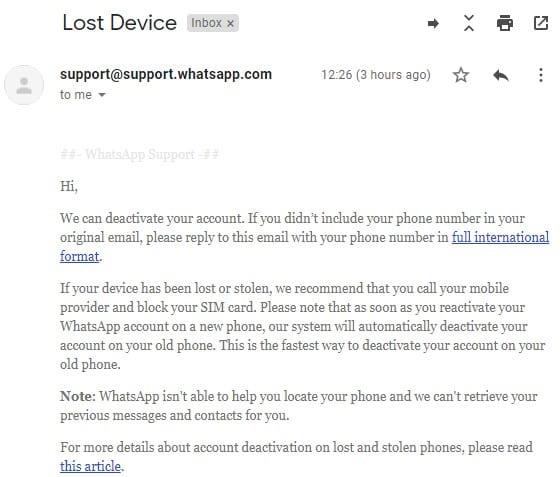
Peate esitama oma telefoninumbri rahvusvahelises vormingus. Konto deaktiveeritakse kohe pärast meili saatmist ja selle aktiveerimiseks. Peate seda tegema telefonikõne või SMS-i kaudu, nagu tegite selle esmakordsel installimisel.
Kui teil on kalduvus asju unustada, saatke endale konto aktiveerimise meeldetuletus. WhatsApp kustutab teie konto automaatselt, kui te seda 30 päeva jooksul ei luba.
Nii nagu WhatsAppi puhul, kaovad oma Telegrami konto kustutamisel kõik teie sõnumid lõplikult. Teie konto ei ole enam kontaktiloendites, rühmades, kanalites ja kõik teie sõnumid kustutatakse.
Kui olete oma konto kustutanud, ei saa seda enam tagasi saada. Kui naasete hiljem Telegrami, ei saa te oma eelmiselt kontolt kõiki andmeid tagasi saada.
Teie loodud kanaleid/rühmi ei kustutata ja need töötavad tavapäraselt. Kõik kasutajad, kellele määrasite administraatoriõigused, säilitavad oma staatuse, kuid kui olite ainus administraator, annab Telegram selle positsiooni juhuslikult kellelegi grupis.
Kui peaksite mõne päeva jooksul tagasi tulema, paneks Telegram teid paar päeva ootama, enne kui saate sama numbriga tagasi tulla.
Telegrammi saab kustutada ilma, et peaksite midagi tegema. Ainus negatiivne külg on see, et peate ootama kuus kuud, et see juhtuks, kuna Telegram kustutab teie konto automaatselt, kui see jääb selle aja jooksul passiivseks.
Protsessi kiirendamiseks peate oma konto kustutamiseks minema Telegrami veebiportaali ; praegu pole võimalust oma kontot otse rakendusest kustutada.
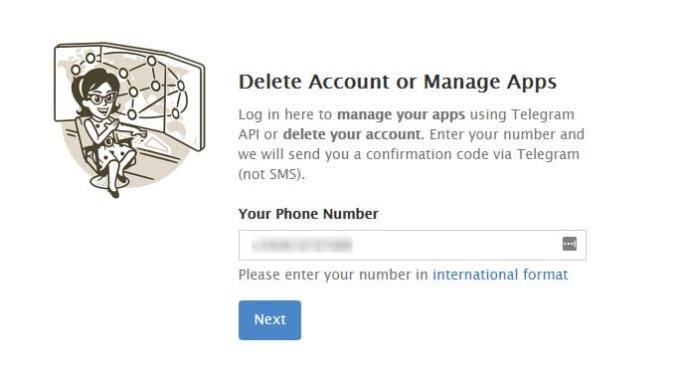
Sisestage oma telefoninumber rahvusvahelises vormingus. Seejärel saate koodi, mille peate sisestama. Järgmisel lehel klõpsake linki Kustuta konto.
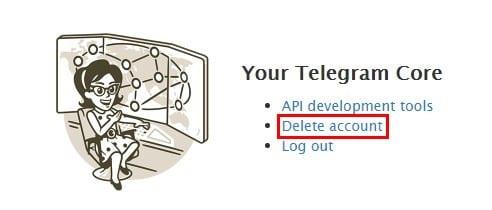
Täitke kast, milles palutakse teil selgitada lahkumise põhjust. Pärast seda ilmub rohelise kirja kõrvale punane Jah, kustuta minu konto. Vali targalt. Kui klõpsate punasel nupul, pole enam tagasiteed.
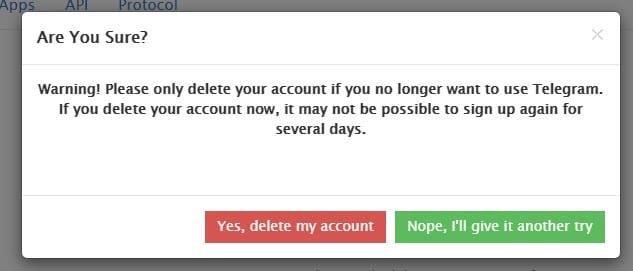
Nagu näete, kustutab WhatsAppi kustutamine absoluutselt kõik. Kui soovite oma konto ajutiselt keelata, nii et logite välja igast WhatsAppi seadmest, pole selle kustutamine lahendus. Milliseid probleeme on teil WhatsAppiga tekkinud, et kaalusite selle kustutamist? Jagage oma mõtteid minuga allolevates kommentaarides.
Vaadake, kui lihtne on saata helisõnumeid WhatsAppist Telegrami ja vastupidi. Järgige neid lihtsalt järgitavaid samme.
WhatsAppi või Telegrami konto kustutamine võib olla valus protsess, kuna olete nii palju jaganud. Hea, et protsess on kiire ja lihtne, kuid pidage kinni
Kas liikuda Telegrami? Siin on, kuidas teisaldate kõik oma WhatsAppi vestlused oma uuele Telegrami kontole.
Kas soovite FB Messengeris kustutatud Facebooki sõnumid taastada? Otsige ja hankige FB Messengeris jäädavalt kustutatud tekste, olenemata sellest, kas see on Android või iPhone, saate kaotatud sõnumid taastada.
Nutitelefonide valdkonnas jäävad mõned kõige väärtuslikumad funktsioonid sageli kõige tähelepanuta. Üks selline funktsioon, mis on laialdaselt saadaval Android-seadmetes,
Samsung Galaxy S23 oma muljetavaldava funktsioonide valiku ja tugevate võimalustega on nutitelefonide vallas tõeline ime. Üks selle
Uhiuue Android-nutitelefoniga teekonnale asumine on põnev, haarav ja pisut hirmutav. Uusim Android OS on pakitud
Samsung DeX on funktsioon, mis sisaldub mõnes Samsungi tipptasemel seadmes, mis võimaldab teil oma telefoni või tahvelarvutit kasutada nagu lauaarvutit. DeX tähistab
Lukustuskuva kohandamine Androidis on tõhus viis nutitelefoni kasutuskogemuse täiustamiseks, luues isikupärasema ja funktsionaalsema ekraani
Vaadake, kui lihtne on oma Motorola Android TV-s rakenduste salvestusruumi kontrollida. Siin on lihtsad ja algajasõbralikud sammud, mida järgida.
Mitme akna kasutamise kõige olulisem eelis on tõhustatud multitegumtöö. Saate näiteks e-kirjadele vastamise ajal videot vaadata, sirvida
Kavatsesime lahendada levinud probleemi, millega paljud Androidi kasutajad mingil hetkel silmitsi seisavad: telefoni parooli unustamine. Kui te ei pääse oma Androidi juurde
Tänapäeva kiire tempoga maailmas on igapäevaste rutiinide lihtsustamiseks ja sujuvamaks muutmiseks võimaluste leidmine olulisem kui kunagi varem. Sisestage Google'i assistendi rutiinid, a











